La luminosité d’un téléphone mobile est assez indispensable. Suivant les conditions où vous vous trouvez, vous allez avoir besoin d’un écran plus clair ou bien plus sombre et ainsi mieux discerner l’écran de votre Samsung Galaxy A72. Une trop forte luminosité va parfois également rapidement décharger votre Samsung Galaxy A72.
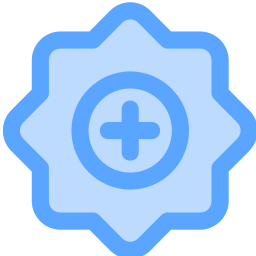
Quelle est la méthode pour changer la luminosité sur Samsung Galaxy A72?
Pour diminuer ou bien augmenter la luminosité de l’écran de votre Samsung Galaxy A72, rien de plus facile vous devrez faire apparaître la barre de notifications. Pour afficher la barre de notifications, glissez votre doigt du haut vers le bas ou bien l’opposé. Parfois vous allez devoir répéter ce mouvement et ainsi afficher une barre de notifications plus complète.
Diminuer la luminosité
Vous observez que votre écran est trop lumineux. Vous souhaiteriez diminuer la luminosité de votre Samsung Galaxy A72. Au niveau de la barre de notifications et bougez le curseur de la luminosité vers la gauche.
Luminosité faible
Vous n’arrivez pas à voir ce qu’il y a sur l’écran de votre téléphone Android. Augmentez la luminosité est un bon moyen de mieux lire les caractères et voir les photographies. Dans la barre de notifications, bougez le curseur de la lumière vers la droite.
Quelle est la méthode pour mettre en place une luminosité auto sur android?
Effectivement, vous pourrez commander à votre Samsung Galaxy A72 de s’adapter automatiquement au niveau de la luminosité de votre environnement. Notamment, quand il fait nuit, la luminosité de la page diminuera afin de ne pas vous éblouir. A l’opposé, si vous trouvez en plein soleil, la page augmentera sa luminosité pour ainsi distinguer votre écran. Pour mettre en place la luminosité auto, lisez le tutoriel suivant:
- Faites apparaître la barre de notifications en effectuant un glissement de votre doigt du haut vers le bas de votre écran. Parfois répéter cette opération et ainsi déployer entièrement la barre de notifications.
- Choisissez la petite flèche qui va vers le bas et ainsi voir les paramètres de la luminosité
- Choisissez lumière auto ou bien lumière adaptative

L’écran de votre smartphone Android s’ajustera de façon automatique à l’éclairage de votre environnement.
Vous souhaiteriez régler la date et l’heure sur votre Samsung Galaxy A72, jetez un oeil à notre article.
Problème de luminosité sur Samsung Galaxy A72
Effectivement des fois vous rencontrerez des dysfonctionnements liés à la luminosité de votre Samsung Galaxy A72, comme par exemple:
- une luminosité bloquée
- une barre de luminosité qui a disparu
Pour résoudre ces problèmes, vous devrez aller dans le menu des réglages de votre Samsung Galaxy A72, et ensuite de sélectionnez luminosité au niveau du menu. A cette localisation, vous allez pouvoir personnaliser l’affichage dans une barre distincte de la barre de notifications, gérer le luminosité auto.
Si jamais vous êtes à la recherche d’autres informations sur votre Samsung Galaxy A72, vous pouvez jeter un oeil sur les tutos de la catégorie : Samsung Galaxy A72.


